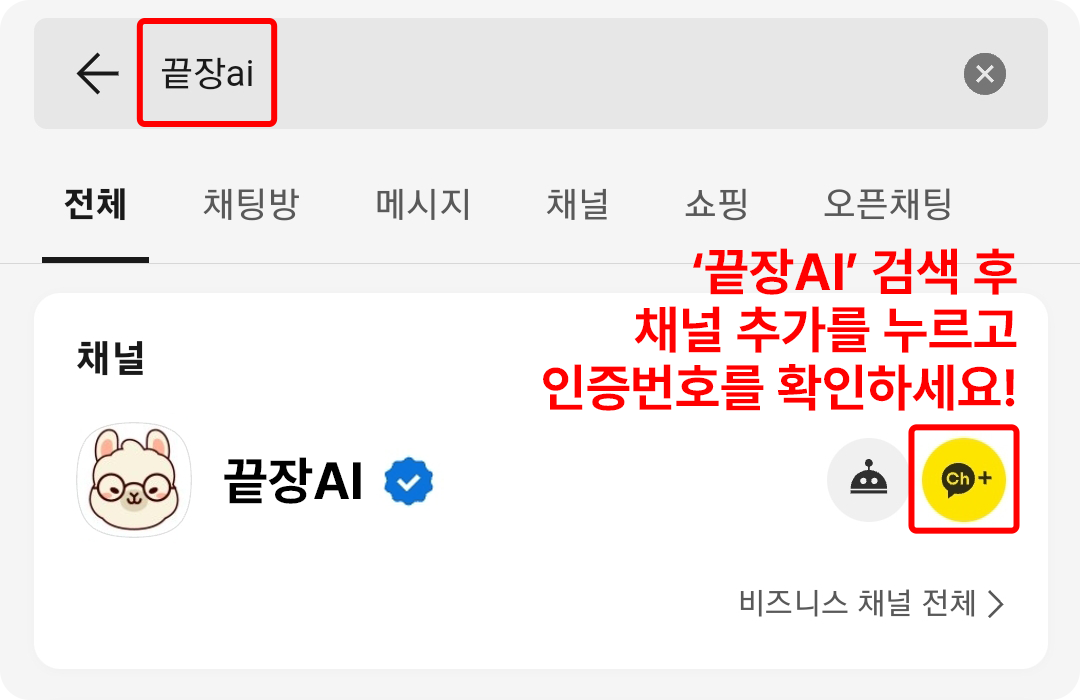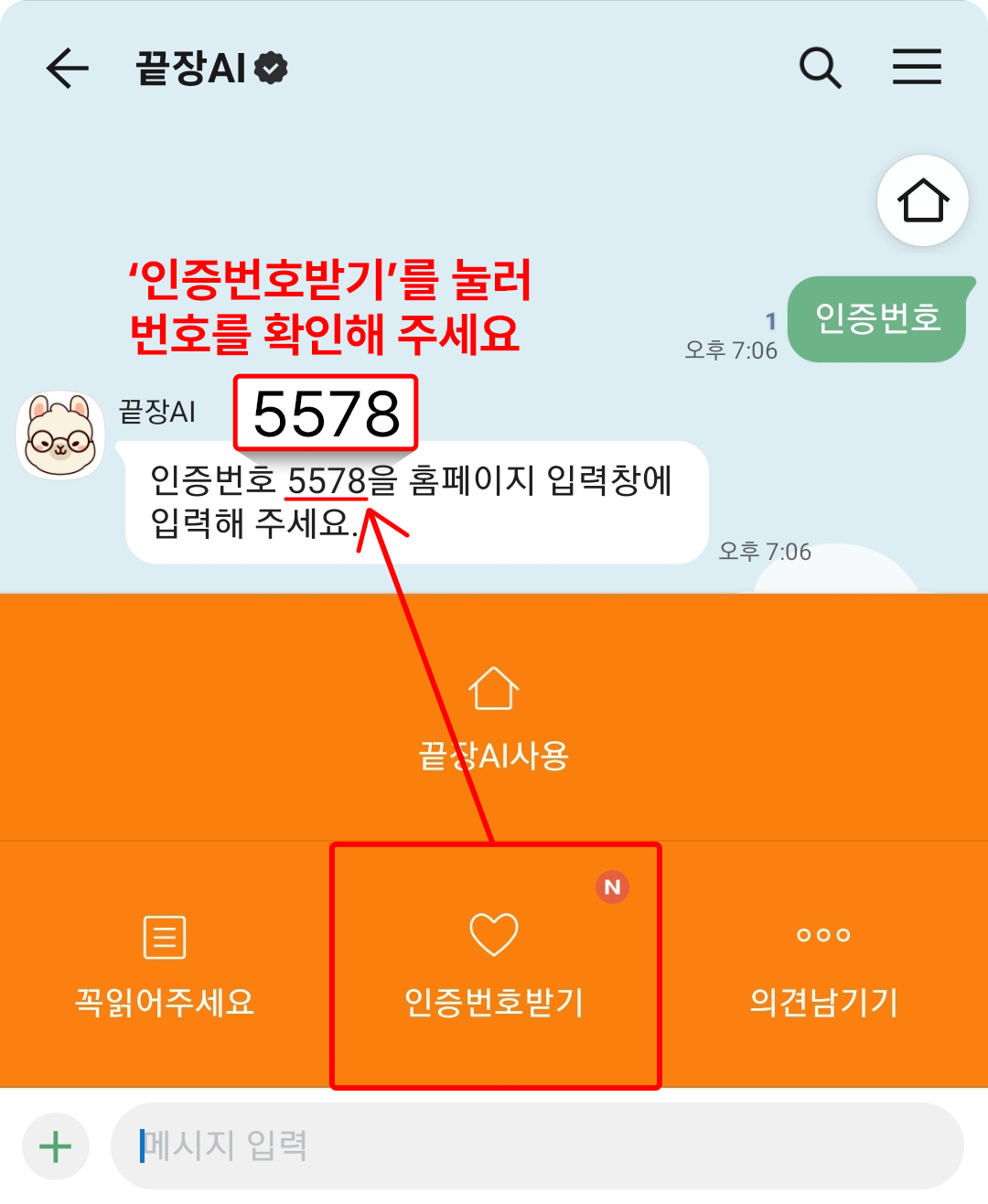이미지 배경 바꾸기
상품 이미지는 그대로 유지하면서 원하는 배경으로 깔끔하게 변경할 수 있습니다.
🔎사용 가이드
1. 배경 지우기
상품 이미지를 업로드하면 배경이 자동으로 지워지고, 결과 파일(.png)을 다운로드해 다음 단계에서 업로드하면 됩니다.
2. 배경 바꾸기
1번에서 다운받은 이미지나, 배경이 투명한 PNG 파일을 업로드합니다. 프롬프트를 입력하고 필터를 적용해 배경 바꾸기를 완성합니다.
3. 필터 적용하기
배경 바꾸기가 완성된 이미지를 좀 더 보정하고 싶다면 필터를 적용해 보세요. 조정 값이 실시간으로 반영됩니다.
[ 사용 예시 ]
| 원본 | 배경 지우기 | 배경 바꾸기 (프롬프트: 흰색 스튜디오) |
|---|---|---|
 |
 |
 |
1. 배경 지우기(누끼따기)
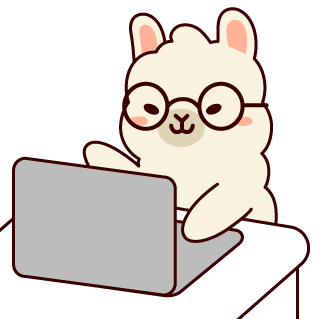
끝을 넘어서...
끝장AI가 곧 당신의 세상을 바꿉니다!
▪ 이미지 또는 링크를 첨부해 주세요.
2. 원하는 배경으로 바꾸기
▪ 화면이 Loading... 상태에서 멈춰있다면 5~10분정도 기다려주시면 됩니다. 로딩이 조금 오래 걸릴 수 있습니다.
3. 끝장 필터
🔎사용 가이드
1. '이미지 업로드' 영역에 이미지를 업로드하세요.
2. 조절 슬라이더를 사용하여 이미지에 필터를 효과를 적용해 보세요.
3. 슬라이더를 조절하면 '처리된 이미지' 영역에서 필터가 적용된 이미지를 실시간으로 확인할 수 있습니다.
4. '처리된 이미지'를 우클릭 후 '이미지를 다른 이름으로 저장'을 누르면 WebP 형식으로 저장됩니다.
5. 'JPG로 변환하기' 버튼을 누르면 JPG 형식 이미지를 다운받을 수 있습니다.